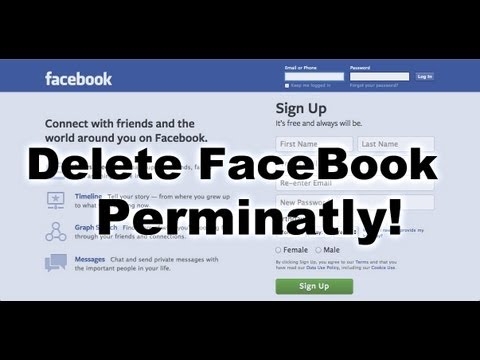ವಿಂಡೋಸ್ 10 ಮತ್ತು 8 ಸೇರಿದಂತೆ ವಿಂಡೋಸ್ನ ಯಾವುದೇ ಇತ್ತೀಚಿನ ಆವೃತ್ತಿಗಳನ್ನು ಚಾಲನೆ ಮಾಡುವ ಕಂಪ್ಯೂಟರ್ಗಳ ನಡುವೆ ಸ್ಥಳೀಯ ಪ್ರದೇಶ ನೆಟ್ವರ್ಕ್ ಅನ್ನು ಹೇಗೆ ರಚಿಸುವುದು ಎಂಬುದರ ಕುರಿತು ಈ ಮಾರ್ಗದರ್ಶಿ ವಿವರವಾದ ನೋಟವನ್ನು ತೆಗೆದುಕೊಳ್ಳುತ್ತದೆ ಮತ್ತು ಸ್ಥಳೀಯ ಪ್ರದೇಶ ನೆಟ್ವರ್ಕ್ನಲ್ಲಿ ಫೈಲ್ಗಳು ಮತ್ತು ಫೋಲ್ಡರ್ಗಳಿಗೆ ಪ್ರವೇಶವನ್ನು ಅನುಮತಿಸುತ್ತದೆ.
ಇಂದು, ಪ್ರತಿಯೊಂದು ಅಪಾರ್ಟ್ಮೆಂಟ್ನಲ್ಲಿ ವೈ-ಫೈ ರೂಟರ್ (ವೈರ್ಲೆಸ್ ರೂಟರ್) ಇದ್ದಾಗ, ಸ್ಥಳೀಯ ನೆಟ್ವರ್ಕ್ ಅನ್ನು ರಚಿಸಲು ಹೆಚ್ಚುವರಿ ಉಪಕರಣಗಳು ಅಗತ್ಯವಿರುವುದಿಲ್ಲ (ಏಕೆಂದರೆ ಎಲ್ಲಾ ಸಾಧನಗಳು ಈಗಾಗಲೇ ಕೇಬಲ್ ಅಥವಾ ವೈ-ಫೈ ಮೂಲಕ ರೂಟರ್ ಮೂಲಕ ಸಂಪರ್ಕಗೊಂಡಿವೆ) ಮತ್ತು ನಿಮಗೆ ರವಾನಿಸಲು ಮಾತ್ರವಲ್ಲ ಕಂಪ್ಯೂಟರ್ಗಳ ನಡುವೆ ಫೈಲ್ಗಳು, ಆದರೆ, ಉದಾಹರಣೆಗೆ, ವೀಡಿಯೊಗಳನ್ನು ವೀಕ್ಷಿಸಿ ಮತ್ತು ಕಂಪ್ಯೂಟರ್ನ ಹಾರ್ಡ್ ಡ್ರೈವ್ನಲ್ಲಿ ಟ್ಯಾಬ್ಲೆಟ್ ಅಥವಾ ಹೊಂದಾಣಿಕೆಯ ಟಿವಿಯಲ್ಲಿ ಸಂಗ್ರಹಿಸಲಾದ ಸಂಗೀತವನ್ನು ಮೊದಲು ಯುಎಸ್ಬಿ ಫ್ಲ್ಯಾಷ್ ಡ್ರೈವ್ಗೆ ಇಳಿಸದೆ ಆಲಿಸಿ (ಇದು ಕೇವಲ ಒಂದು ಉದಾಹರಣೆ).
ವೈರ್ಡ್ ಸಂಪರ್ಕವನ್ನು ಬಳಸಿಕೊಂಡು ಎರಡು ಕಂಪ್ಯೂಟರ್ಗಳ ನಡುವೆ ಸ್ಥಳೀಯ ಪ್ರದೇಶ ನೆಟ್ವರ್ಕ್ ಮಾಡಲು ನೀವು ಬಯಸಿದರೆ, ಆದರೆ ರೂಟರ್ ಇಲ್ಲದೆ, ನಿಮಗೆ ಸಾಮಾನ್ಯ ಎತರ್ನೆಟ್ ಕೇಬಲ್ ಅಗತ್ಯವಿಲ್ಲ, ಆದರೆ ಕ್ರಾಸ್-ಓವರ್ ಕೇಬಲ್ (ಇಂಟರ್ನೆಟ್ನಲ್ಲಿ ನೋಡಿ), ಎರಡೂ ಕಂಪ್ಯೂಟರ್ಗಳು ಆಧುನಿಕ ಗಿಗಾಬಿಟ್ ಈಥರ್ನೆಟ್ ಅಡಾಪ್ಟರುಗಳನ್ನು ಹೊಂದಿರುವಾಗ ಹೊರತುಪಡಿಸಿ MDI-X ಬೆಂಬಲ, ನಂತರ ಸಾಮಾನ್ಯ ಕೇಬಲ್ ಮಾಡುತ್ತದೆ
ಗಮನಿಸಿ: ಕಂಪ್ಯೂಟರ್ನಿಂದ ಕಂಪ್ಯೂಟರ್ಗೆ ವೈರ್ಲೆಸ್ ಸಂಪರ್ಕವನ್ನು (ರೂಟರ್ ಮತ್ತು ತಂತಿಗಳಿಲ್ಲದೆ) ಬಳಸಿಕೊಂಡು ನೀವು ಎರಡು ವಿಂಡೋಸ್ 10 ಅಥವಾ 8 ಕಂಪ್ಯೂಟರ್ಗಳ ನಡುವೆ ವೈ-ಫೈ ಮೂಲಕ ಸ್ಥಳೀಯ ಪ್ರದೇಶ ನೆಟ್ವರ್ಕ್ ಅನ್ನು ರಚಿಸಬೇಕಾದರೆ, ಸಂಪರ್ಕವನ್ನು ರಚಿಸಲು ಈ ಕೆಳಗಿನ ಸೂಚನೆಗಳನ್ನು ಬಳಸಿ: ಕಂಪ್ಯೂಟರ್-ಕಂಪ್ಯೂಟರ್ ವೈ-ಫೈ ಸಂಪರ್ಕವನ್ನು ಕಾನ್ಫಿಗರ್ ಮಾಡಿ (ಜಾಹೀರಾತು -ಹೋಕ್) ಸಂಪರ್ಕವನ್ನು ರಚಿಸಲು ವಿಂಡೋಸ್ 10 ಮತ್ತು 8 ರಲ್ಲಿ, ಮತ್ತು ಅದರ ನಂತರ - ಸ್ಥಳೀಯ ನೆಟ್ವರ್ಕ್ ಅನ್ನು ಕಾನ್ಫಿಗರ್ ಮಾಡಲು ಕೆಳಗಿನ ಹಂತಗಳು.
ವಿಂಡೋಸ್ನಲ್ಲಿ LAN ಅನ್ನು ರಚಿಸುವುದು - ಹಂತ-ಹಂತದ ಸೂಚನೆಗಳು

ಮೊದಲನೆಯದಾಗಿ, ಸ್ಥಳೀಯ ನೆಟ್ವರ್ಕ್ಗೆ ಸಂಪರ್ಕ ಹೊಂದಿರಬೇಕಾದ ಎಲ್ಲಾ ಕಂಪ್ಯೂಟರ್ಗಳಿಗೆ ಒಂದೇ ವರ್ಕ್ಗ್ರೂಪ್ ಹೆಸರನ್ನು ಹೊಂದಿಸಿ. "ಮೈ ಕಂಪ್ಯೂಟರ್" ನ ಗುಣಲಕ್ಷಣಗಳನ್ನು ತೆರೆಯಿರಿ, ಇದನ್ನು ಮಾಡಲು ತ್ವರಿತ ಮಾರ್ಗವೆಂದರೆ ಕೀಬೋರ್ಡ್ನಲ್ಲಿನ ವಿನ್ + ಆರ್ ಕೀಗಳನ್ನು ಒತ್ತಿ ಮತ್ತು ಆಜ್ಞೆಯನ್ನು ನಮೂದಿಸಿ sysdm.cpl (ಈ ಕ್ರಿಯೆಯು ವಿಂಡೋಸ್ 10, 8.1 ಮತ್ತು ವಿಂಡೋಸ್ 7 ಗೆ ಒಂದೇ ಆಗಿರುತ್ತದೆ).

ಇದು ನಮಗೆ ಅಗತ್ಯವಿರುವ ಟ್ಯಾಬ್ ಅನ್ನು ತೆರೆಯುತ್ತದೆ, ಇದರಲ್ಲಿ ಕಂಪ್ಯೂಟರ್ ಯಾವ ವರ್ಕ್ಗ್ರೂಪ್ಗೆ ಸೇರಿದೆ ಎಂಬುದನ್ನು ನೀವು ನೋಡಬಹುದು, ನನ್ನ ವಿಷಯದಲ್ಲಿ, ವರ್ಕ್ಗ್ರೂಪ್. ಕಾರ್ಯ ಸಮೂಹದ ಹೆಸರನ್ನು ಬದಲಾಯಿಸಲು, "ಬದಲಾಯಿಸು" ಕ್ಲಿಕ್ ಮಾಡಿ ಮತ್ತು ಹೊಸ ಹೆಸರನ್ನು ಹೊಂದಿಸಿ (ಸಿರಿಲಿಕ್ ವರ್ಣಮಾಲೆಯನ್ನು ಬಳಸಬೇಡಿ). ನಾನು ಹೇಳಿದಂತೆ, ಎಲ್ಲಾ ಕಂಪ್ಯೂಟರ್ಗಳಲ್ಲಿನ ವರ್ಕ್ಗ್ರೂಪ್ನ ಹೆಸರು ಹೊಂದಿಕೆಯಾಗಬೇಕು.
ಮುಂದಿನ ಹಂತ, ವಿಂಡೋಸ್ ನೆಟ್ವರ್ಕ್ ಮತ್ತು ಹಂಚಿಕೆ ಕೇಂದ್ರಕ್ಕೆ ಹೋಗಿ (ಇದನ್ನು ನಿಯಂತ್ರಣ ಫಲಕದಲ್ಲಿ ಕಾಣಬಹುದು, ಅಥವಾ ಅಧಿಸೂಚನೆ ಪ್ರದೇಶದಲ್ಲಿನ ಸಂಪರ್ಕ ಐಕಾನ್ ಮೇಲೆ ಬಲ ಕ್ಲಿಕ್ ಮಾಡುವ ಮೂಲಕ).

ಎಲ್ಲಾ ನೆಟ್ವರ್ಕ್ ಪ್ರೊಫೈಲ್ಗಳಿಗಾಗಿ, ನೆಟ್ವರ್ಕ್ ಅನ್ವೇಷಣೆ, ಸ್ವಯಂಚಾಲಿತ ಸಂರಚನೆ, ಫೈಲ್ ಮತ್ತು ಪ್ರಿಂಟರ್ ಹಂಚಿಕೆಯನ್ನು ಸಕ್ರಿಯಗೊಳಿಸಿ.

"ಸುಧಾರಿತ ಹಂಚಿಕೆ ಆಯ್ಕೆಗಳು" ಐಟಂಗೆ ಹೋಗಿ, "ಎಲ್ಲಾ ನೆಟ್ವರ್ಕ್ಗಳು" ವಿಭಾಗಕ್ಕೆ ಹೋಗಿ ಮತ್ತು ಕೊನೆಯ ಐಟಂನಲ್ಲಿ "ಪಾಸ್ವರ್ಡ್ ರಕ್ಷಣೆಯೊಂದಿಗೆ ಹಂಚಿಕೊಳ್ಳುವುದು" "ಪಾಸ್ವರ್ಡ್ ರಕ್ಷಣೆಯೊಂದಿಗೆ ಹಂಚಿಕೆಯನ್ನು ನಿಷ್ಕ್ರಿಯಗೊಳಿಸಿ" ಆಯ್ಕೆಮಾಡಿ ಮತ್ತು ಬದಲಾವಣೆಗಳನ್ನು ಉಳಿಸಿ.
ಪೂರ್ವಭಾವಿ ಫಲಿತಾಂಶವಾಗಿ: ಸ್ಥಳೀಯ ನೆಟ್ವರ್ಕ್ನಲ್ಲಿನ ಎಲ್ಲಾ ಕಂಪ್ಯೂಟರ್ಗಳು ಒಂದೇ ವರ್ಕ್ಗ್ರೂಪ್ ಹೆಸರನ್ನು ಹೊಂದಿರಬೇಕು, ಜೊತೆಗೆ ನೆಟ್ವರ್ಕ್ ಅನ್ವೇಷಣೆಯನ್ನು ಹೊಂದಿರಬೇಕು; ಕಂಪ್ಯೂಟರ್ನಲ್ಲಿ ಫೋಲ್ಡರ್ಗಳನ್ನು ನೆಟ್ವರ್ಕ್ನಲ್ಲಿ ಪ್ರವೇಶಿಸಬಹುದು, ಫೈಲ್ ಮತ್ತು ಪ್ರಿಂಟರ್ ಹಂಚಿಕೆಯನ್ನು ಸಕ್ರಿಯಗೊಳಿಸಿ ಮತ್ತು ಪಾಸ್ವರ್ಡ್-ರಕ್ಷಿತ ಹಂಚಿಕೆಯನ್ನು ನಿಷ್ಕ್ರಿಯಗೊಳಿಸಿ.
ನಿಮ್ಮ ಹೋಮ್ ನೆಟ್ವರ್ಕ್ನಲ್ಲಿರುವ ಎಲ್ಲಾ ಕಂಪ್ಯೂಟರ್ಗಳು ಒಂದೇ ರೂಟರ್ಗೆ ಸಂಪರ್ಕಗೊಂಡಿದ್ದರೆ ಮೇಲಿನವು ಸಾಕು. ಇತರ ಸಂಪರ್ಕ ಆಯ್ಕೆಗಳೊಂದಿಗೆ, ನೀವು LAN ಸಂಪರ್ಕ ಗುಣಲಕ್ಷಣಗಳಲ್ಲಿ ಅದೇ ಸಬ್ನೆಟ್ನಲ್ಲಿ ಸ್ಥಿರ IP ವಿಳಾಸವನ್ನು ಹೊಂದಿಸಬೇಕಾಗಬಹುದು.
ಗಮನಿಸಿ: ವಿಂಡೋಸ್ 10 ಮತ್ತು 8 ರಲ್ಲಿ, ಸ್ಥಳೀಯ ನೆಟ್ವರ್ಕ್ನಲ್ಲಿನ ಕಂಪ್ಯೂಟರ್ ಹೆಸರನ್ನು ಅನುಸ್ಥಾಪನೆಯ ಸಮಯದಲ್ಲಿ ಸ್ವಯಂಚಾಲಿತವಾಗಿ ಹೊಂದಿಸಲಾಗುತ್ತದೆ ಮತ್ತು ಸಾಮಾನ್ಯವಾಗಿ ಉತ್ತಮವಾಗಿ ಕಾಣುವುದಿಲ್ಲ ಮತ್ತು ಕಂಪ್ಯೂಟರ್ ಅನ್ನು ಗುರುತಿಸಲು ನಿಮಗೆ ಅನುಮತಿಸುವುದಿಲ್ಲ. ಕಂಪ್ಯೂಟರ್ ಹೆಸರನ್ನು ಬದಲಾಯಿಸಲು, ವಿಂಡೋಸ್ 10 ಕಂಪ್ಯೂಟರ್ ಹೆಸರಿನ ಸೂಚನೆಯನ್ನು ಹೇಗೆ ಬದಲಾಯಿಸುವುದು ಎಂಬುದನ್ನು ಬಳಸಿ (ಕೈಪಿಡಿಯಲ್ಲಿನ ಒಂದು ವಿಧಾನವು ಓಎಸ್ನ ಹಿಂದಿನ ಆವೃತ್ತಿಗಳಿಗೆ ಸೂಕ್ತವಾಗಿದೆ).
ಕಂಪ್ಯೂಟರ್ನಲ್ಲಿ ಫೈಲ್ಗಳು ಮತ್ತು ಫೋಲ್ಡರ್ಗಳಿಗೆ ಪ್ರವೇಶವನ್ನು ನೀಡಲಾಗುತ್ತಿದೆ

ಸ್ಥಳೀಯ ನೆಟ್ವರ್ಕ್ನಲ್ಲಿನ ವಿಂಡೋಸ್ ಫೋಲ್ಡರ್ಗೆ ಸಾಮಾನ್ಯ ಪ್ರವೇಶವನ್ನು ಒದಗಿಸಲು, ಈ ಫೋಲ್ಡರ್ ಮೇಲೆ ಬಲ ಕ್ಲಿಕ್ ಮಾಡಿ ಮತ್ತು "ಪ್ರಾಪರ್ಟೀಸ್" ಆಯ್ಕೆಮಾಡಿ ಮತ್ತು "ಪ್ರವೇಶ" ಟ್ಯಾಬ್ಗೆ ಹೋಗಿ, ಅದರ ಮೇಲಿನ "ಸುಧಾರಿತ ಸೆಟ್ಟಿಂಗ್ಗಳು" ಬಟನ್ ಕ್ಲಿಕ್ ಮಾಡಿ.

“ಈ ಫೋಲ್ಡರ್ ಹಂಚಿಕೊಳ್ಳಿ” ಪಕ್ಕದಲ್ಲಿರುವ ಪೆಟ್ಟಿಗೆಯನ್ನು ಪರಿಶೀಲಿಸಿ, ನಂತರ “ಅನುಮತಿಗಳು” ಕ್ಲಿಕ್ ಮಾಡಿ.

ಈ ಫೋಲ್ಡರ್ಗೆ ಅಗತ್ಯವಾದ ಅನುಮತಿಗಳನ್ನು ಪರಿಶೀಲಿಸಿ. ಓದಲು-ಮಾತ್ರ ಸಾಮರ್ಥ್ಯದ ಅಗತ್ಯವಿದ್ದರೆ, ನೀವು ಡೀಫಾಲ್ಟ್ ಮೌಲ್ಯಗಳನ್ನು ಬಿಡಬಹುದು. ನಿಮ್ಮ ಸೆಟ್ಟಿಂಗ್ಗಳನ್ನು ಅನ್ವಯಿಸಿ.
ಅದರ ನಂತರ, ಫೋಲ್ಡರ್ನ ಗುಣಲಕ್ಷಣಗಳಲ್ಲಿ, "ಭದ್ರತೆ" ಟ್ಯಾಬ್ ತೆರೆಯಿರಿ ಮತ್ತು "ಸಂಪಾದಿಸು" ಬಟನ್ ಕ್ಲಿಕ್ ಮಾಡಿ, ಮತ್ತು ಮುಂದಿನ ವಿಂಡೋದಲ್ಲಿ - "ಸೇರಿಸಿ".

ಬಳಕೆದಾರರ ಹೆಸರನ್ನು ಸೂಚಿಸಿ (ಗುಂಪು) "ಎಲ್ಲ" (ಉದ್ಧರಣ ಚಿಹ್ನೆಗಳಿಲ್ಲದೆ), ಅದನ್ನು ಸೇರಿಸಿ, ಅದರ ನಂತರ, ಹಿಂದಿನ ಸಮಯವನ್ನು ನಿಗದಿಪಡಿಸಿದ ಅದೇ ಅನುಮತಿಗಳನ್ನು ಹೊಂದಿಸಿ. ನಿಮ್ಮ ಬದಲಾವಣೆಗಳನ್ನು ಉಳಿಸಿ.
ಎಲ್ಲಾ ಕುಶಲತೆಯ ನಂತರ, ಕಂಪ್ಯೂಟರ್ ಅನ್ನು ಮರುಪ್ರಾರಂಭಿಸಲು ಇದು ಅರ್ಥಪೂರ್ಣವಾಗಿದೆ.

ಮತ್ತೊಂದು ಕಂಪ್ಯೂಟರ್ನಿಂದ ಸ್ಥಳೀಯ ನೆಟ್ವರ್ಕ್ನಲ್ಲಿ ಫೋಲ್ಡರ್ಗಳನ್ನು ಪ್ರವೇಶಿಸಿ
ಸೆಟಪ್ ಪೂರ್ಣಗೊಂಡಿದೆ: ಈಗ, ಇತರ ಕಂಪ್ಯೂಟರ್ಗಳಿಂದ ನೀವು ಸ್ಥಳೀಯ ನೆಟ್ವರ್ಕ್ನಲ್ಲಿ ಫೋಲ್ಡರ್ ಅನ್ನು ಪ್ರವೇಶಿಸಬಹುದು - "ಎಕ್ಸ್ಪ್ಲೋರರ್" ಗೆ ಹೋಗಿ, "ನೆಟ್ವರ್ಕ್" ಐಟಂ ಅನ್ನು ತೆರೆಯಿರಿ, ತದನಂತರ, ಎಲ್ಲವೂ ಸ್ಪಷ್ಟವಾಗಿರುತ್ತದೆ ಎಂದು ನಾನು ಭಾವಿಸುತ್ತೇನೆ - ಫೋಲ್ಡರ್ನ ವಿಷಯಗಳೊಂದಿಗೆ ಎಲ್ಲವನ್ನೂ ತೆರೆಯಿರಿ ಮತ್ತು ಮಾಡಿ, ಅನುಮತಿಗಳಲ್ಲಿ ಏನು ಹೊಂದಿಸಲಾಗಿದೆ. ನೆಟ್ವರ್ಕ್ ಫೋಲ್ಡರ್ಗೆ ಹೆಚ್ಚು ಅನುಕೂಲಕರ ಪ್ರವೇಶಕ್ಕಾಗಿ, ನೀವು ಅದರ ಶಾರ್ಟ್ಕಟ್ ಅನ್ನು ಅನುಕೂಲಕರ ಸ್ಥಳದಲ್ಲಿ ರಚಿಸಬಹುದು. ಇದು ಸಹ ಉಪಯುಕ್ತವಾಗಬಹುದು: ವಿಂಡೋಸ್ನಲ್ಲಿ ಡಿಎಲ್ಎನ್ಎ ಸರ್ವರ್ ಅನ್ನು ಹೇಗೆ ಹೊಂದಿಸುವುದು (ಉದಾಹರಣೆಗೆ, ಟಿವಿಯಲ್ಲಿ ಕಂಪ್ಯೂಟರ್ನಿಂದ ಚಲನಚಿತ್ರಗಳನ್ನು ಪ್ಲೇ ಮಾಡಲು).